
Романов е.А. Служебная записка 5
Методология планирования материальных ресурсов производства (MRP) обеспечивает ситуацию, когда каждый элемент производства, каждая комплектующая деталь находится в нужное время и в нужном количестве.
Н а основе выходных данных MRP- система выполняет следующие операции:
Определяется количество конечных изделий для каждого периода времени планирования;
К составу конечных изделий добавляется запасные части;
Определяется общая потребность в материальных ресурсах в соответствии с ведомостью материалов и составов изделия;
Общая потребность материалов корректируется с учетом состояния запасов для каждого периода времени планирования;
Осуществляется формирование законов на пополнение запасов с учетом необходимого времени опережения;
Романов Е.А.
1.10 Документы слияния (адреса, конверт)
Слияние Конверты функция в Word позволяет печатать несколько конвертов одновременно, используя список имен и адресов. Слияние, вам позволяет настроить один конверт, который используется как исходный документ для слияния. Использование данных из другого источника или базы данных, вы можете напечатать один конверт с различной информацией для каждой записи в базе данных. При создании конвертов, вы можете выбрать размер конверта, шрифт текста, позиционирование адреса, и многое другое.
Пример конверта
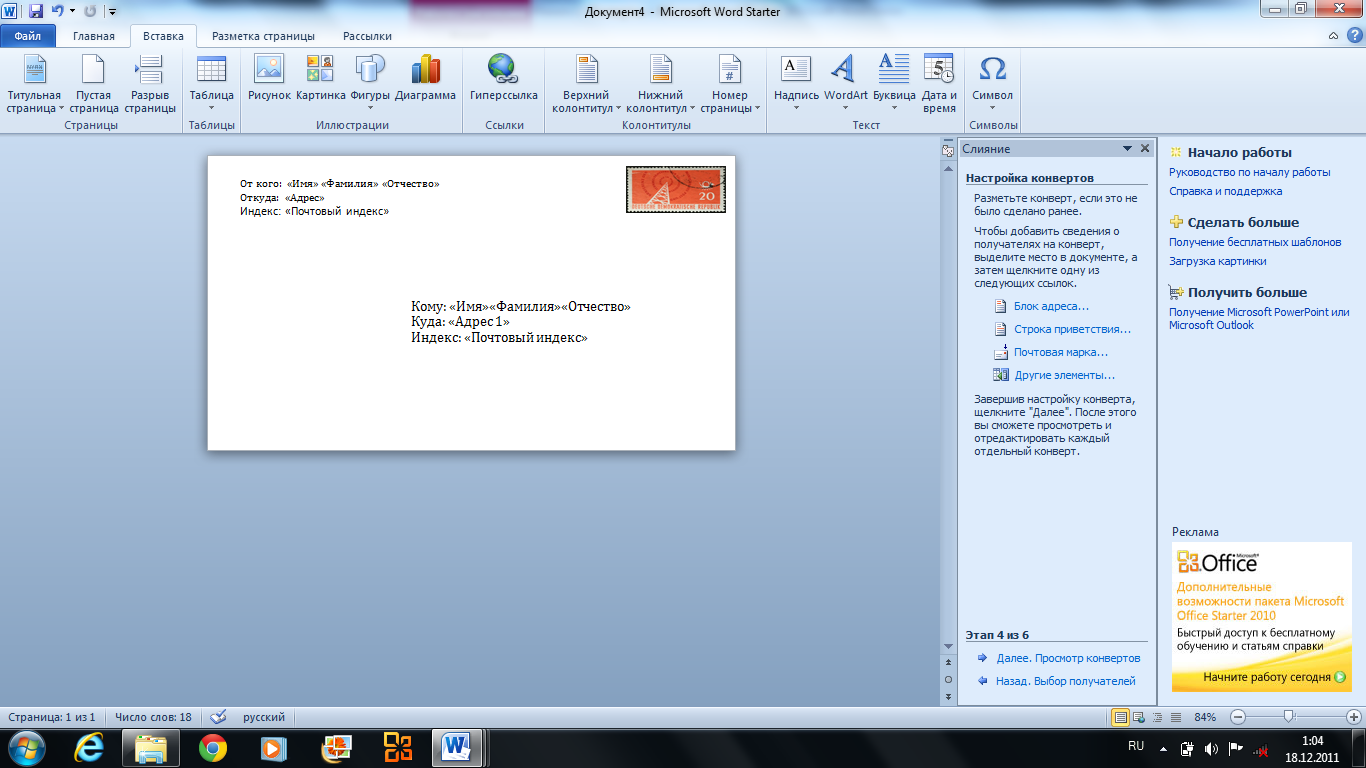
Составление адресов
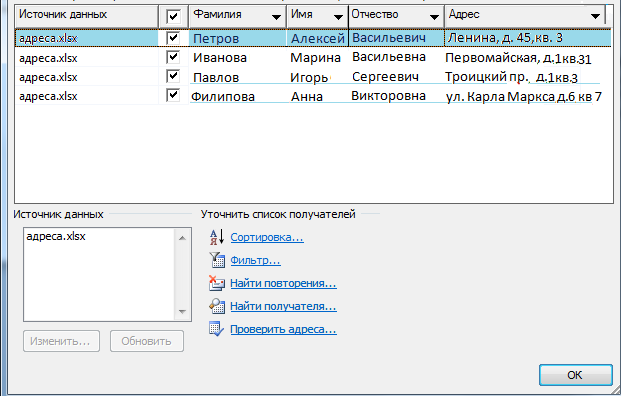
Примеры конвертов, созданных с помощью слияния
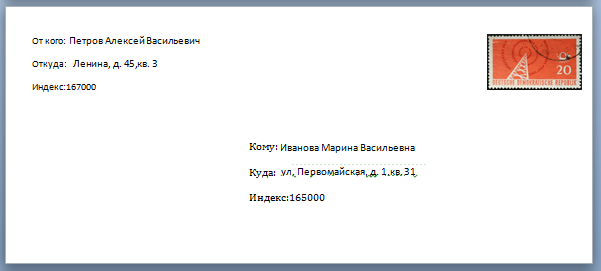
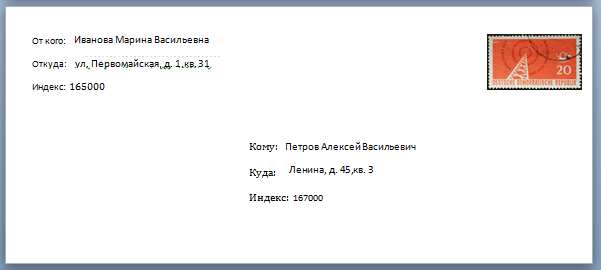
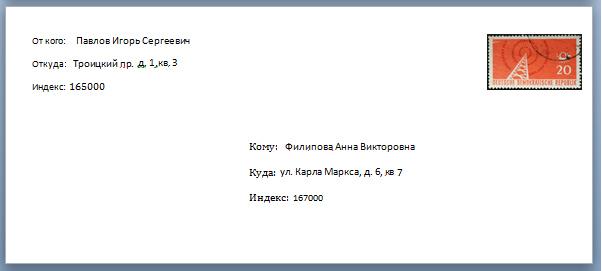

2 РАБОТА В СИСТЕМЕ MICROSOFT OFFICE EXCEL
При создании таблицы (которая раньше называлась списком) на листе Microsoft Excel можно анализировать ее данные и управлять ими независимо от данных за пределами таблицы. Например, можно применить фильтр к столбцам таблицы, добавить строку итогов, отформатировать таблицу и опубликовать ее на сервере с Windows SharePoint Services 3.0 или Microsoft SharePoint Foundation 2010.
Если работать с данными в таблице более не требуется, ее можно преобразовать в обычный диапазон, сохранив при этом примененные стили таблицы. Если таблица и данные в ней больше не нужны, ее можно удалить.
Создание таблицы
Создать таблицу можно двумя способами. Можно вставить таблицу, используя стиль таблицы по умолчанию, или отформатировать данные как таблицу, используя нужный стиль.
Использование относительных, абсолютных и смешанных ссылок в формулах:
Выделите ячейку с формулой.
В строке формул
 выделите
ссылку, которую требуется изменить.
выделите
ссылку, которую требуется изменить.Нажмите клавишу F4, чтобы преобразовать тип ссылки. В столбце «Новая ссылка» отображается способ изменения типа ссылки при копировании формулы, содержащей эту ссылку, на две ячейки вниз или на две ячейки вправо.
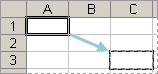
Копируемая формула
ОПИСАНИЕ |
НОВАЯ ССЫЛКА |
$A$1 (абсолютный столбец и абсолютная строка) |
$A$1 |
A$1 (относительный столбец и абсолютная строка) |
C$1 |
$A1 (абсолютный столбец и относительная строка) |
$A3 |
A1 (относительный столбец и относительная строка) |
C3 |
Построение графиков
Как был создан этот график? Следующая процедура позволит построить график аналогичного вида. Для показанного графика использовался примерный набор данных листа. Можете скопировать эти данные на свой лист или использовать собственные данные.
Скопируйте образец данных листа на чистый лист или откройте лист с данными, которые требуется нанести на график.
Выделите данные, которые следует нанести на график.
На вкладке Вставка в группе Диаграммы нажмите кнопку График.
Выберите тип График с маркерами.
Щелкните в области диаграммы.
Откроется панель Работа с диаграммами с дополнительными вкладками Конструктор, Макет и Формат.
На вкладке Конструктор в группе Стили диаграмм выберите стиль, который хотите использовать.
На вкладке Макет в группе Подписи нажмите кнопку Название диаграммы и выберите пункт Над диаграммой.
Щелкните название диаграммы и введите нужный текст.
твердых частиц в осадках.
Чтобы уменьшить размер названия диаграммы, щелкните название правой кнопкой мыши и введите нужный размер в контекстном меню в поле Размер.
На диаграмме щелкните легенду или выберите ее в списке элементов диаграммы (вкладка Макет, группа Текущий фрагмент, поле Элементы диаграммы).
На вкладке Макет в группе Подписи нажмите кнопку Легенда и выберите нужную позицию.
Чтобы нанести один из рядов данных вдоль вспомогательной вертикальной оси, выделите ряд данных по количеству осадков или выберите его в списке элементов диаграммы (вкладка Макет, группаТекущий фрагмент, поле Элементы диаграммы).
На вкладке Макет в группе Текущий фрагмент нажмите кнопку Формат выделенного фрагмента.
В группе Параметры ряда выберите вариант По вспомогательной осии нажмите кнопку Закрыть.
На вкладке Макет в группе Подписи нажмите кнопку Названия осей и выполните действия, описанные ниже.
Чтобы добавить название основной вертикальной оси, выделите пункт Название основной вертикальной оси и затем выберите нужный тип названия вертикальной оси.
Чтобы добавить название вспомогательной вертикальной оси, выделите пункт Название вспомогательной вертикальной оси и затем выберите нужный тип названия вертикальной оси.
Щелкните каждое из названий, введите нужный текст и нажмите клавишу ВВОД.
Щелкните в области построения диаграммы или выберите область построения в списке элементов диаграммы (вкладка Макет, группа Текущий фрагмент, поле Элементы диаграммы).
На вкладке Формат в группе Стили фигур нажмите кнопку Дополнительно
 и
затем выберите требуемый вариант.
и
затем выберите требуемый вариант.
Щелкните в области диаграммы.
На вкладке Формат в группе Стили фигур нажмите кнопку Дополнительно и затем выберите требуемый вариант.
Если нужно использовать цвета темы, отличающейся от темы по умолчанию, примененной к книге, выполните указанные ниже действия.
На вкладке Разметка страницы в группе Темы нажмите кнопкуТемы.
Выберите нужную тему в разделе Встроенные.
СПИСОК ИСПОЛЬЗУЕМОЙ ЛИТЕРАТУРЫ
Использование офисных приложений в среде Windows: Учебное пособие / А.С. Грошев, В.В. Заляжных, Я.В. Казаков и др. - Архангельск: Изд-во АГТУ, 2002. - 95 с.
А.С.Грошев. Информатика [электронный ресурс]: Учебник (http://www.agtu.ru:8900/SCRIPT/IT-012/scripts/serve_home).
1 3 письмо
